Листы панели мониторинга телеметрии Office
Область применения:Office 2019, Office 2016
Важно!
- Панель мониторинга телеметрии Office больше не поддерживается в приложениях Microsoft 365 для предприятий (начиная с версии 2208) и удаляется в версии 2301 (и более поздних).
- Дополнительные сведения см. в статье Удаление панели мониторинга телеметрии Office из приложений Microsoft 365 для предприятий.
При использовании панели мониторинга телеметрии Office для изучения проблем с стабильностью документов Office и решений Office может потребоваться дополнительная информация о данных, отображаемых на листах. Используйте эту статью в качестве руководства, чтобы понять данные, отображаемые на панели мониторинга телеметрии Office. Эти данные помогут вам выявлять проблемы со стабильностью в документах и решениях Office и отслеживать развертывание Office. Эти данные также можно использовать для выявления проблем с агентами и процессорами, используемыми на панели мониторинга телеметрии Office.
Важно!
- Панель мониторинга телеметрии Office — это локальное средство, которое собирает данные об инвентаризации, использовании и работоспособности документов и решений Office, таких как надстройки, используемые в вашей организации. Данные в первую очередь предназначены для того, чтобы помочь вашей организации в тестировании совместимости приложений.
- Данные, собранные для панели мониторинга телеметрии Office, хранятся в базе данных SQL Server, контролируемой вашей организацией, и собранные данные не отправляются в корпорацию Майкрософт. Дополнительные сведения см. в разделе Данные, собираемые агентом для панели мониторинга телеметрии Office.
- Данные, собираемые для панели мониторинга телеметрии Office, отличаются от диагностических данных Office, которые можно отправлять в корпорацию Майкрософт. Дополнительные сведения о диагностических данных Office см. в статье Обзор элементов управления конфиденциальностью для приложений Microsoft 365.
- Параметры, используемые для управления панелью мониторинга телеметрии Office, не влияют на диагностические данные Office и наоборот. Дополнительные сведения об управлении диагностическими данными Office см. в статье Использование параметров политики для управления элементами управления конфиденциальностью для приложений Microsoft 365.
Лист "Общие сведения"
На листе Обзор представлено большое представление о стабильности и состоянии развертывания Office в организации. С помощью этого листа можно быстро понять, как работают критически важные документы и решения на компьютерах пользователей. Вместо того чтобы просматривать листы Документы и Решения, на которых отображаются состояния по каждому пункту, вы можете открыть и обновить лист Обзор, чтобы просмотреть высокоуровневое представление стабильности документов и решений. На следующем снимку экрана показан лист Обзор :
Обзорный лист на панели мониторинга телеметрии Office

Существует три основных задания, которые можно выполнять с помощью листа Общие сведения.
Определение общей стабильности документов и решений Office в организации
Детальный анализ нестабильных документов и решений, которые требуют вашего внимания
Лист "Документы"
На листе Документы на панели мониторинга телеметрии Office отображается список документов, собранных путем ведения журнала и сканирования агента. На этом листе можно найти часто используемые документы и данные о них.
На следующем снимку экрана показан лист "Документы ".
Лист документов на панели мониторинга телеметрии Office
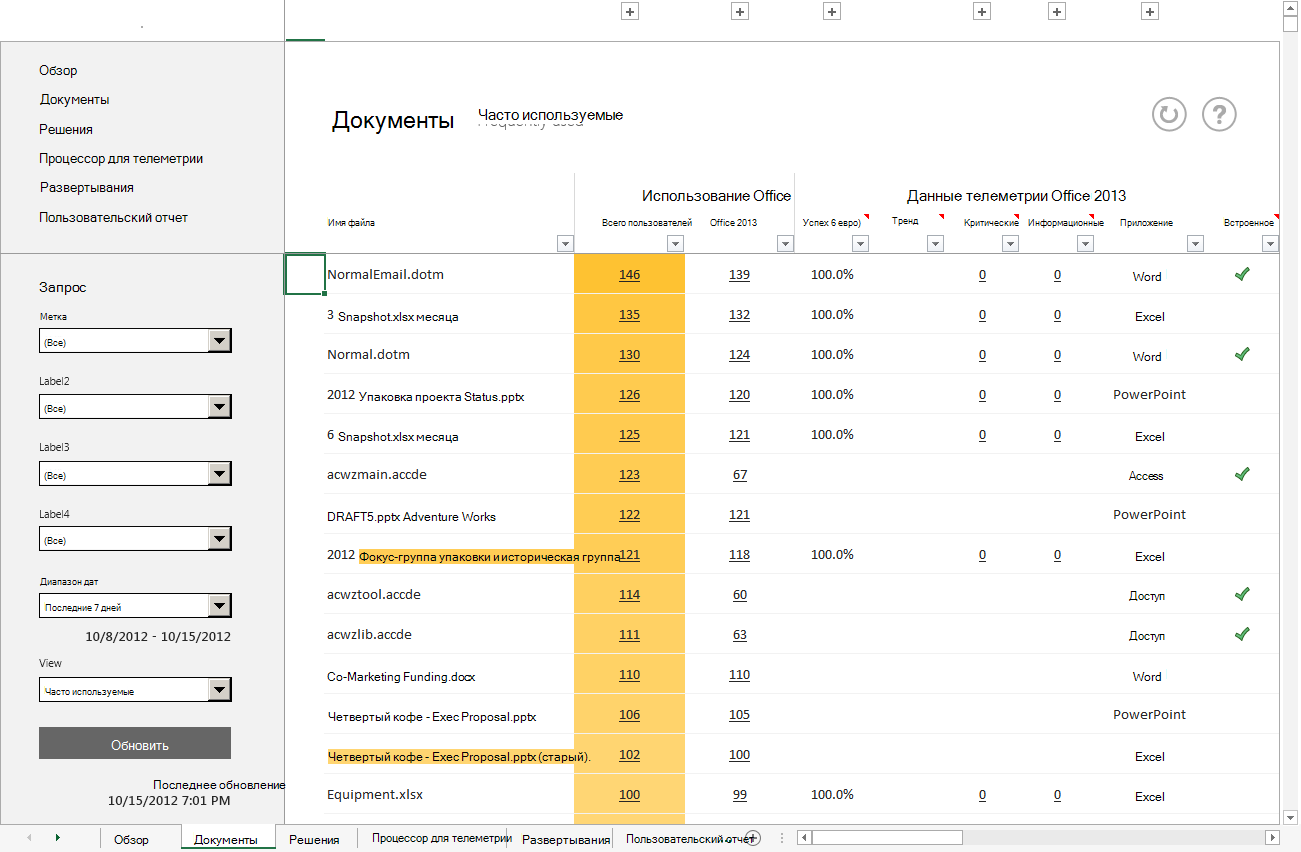
Лист "Документы" имеет два основных раздела:
Использование Office
Данные телеметрии Office 2016 и более поздних версий
В столбцах в разделе Использование Office отображаются данные об использовании, собираемые агентом для панели мониторинга телеметрии Office. Вы можете перейти по ссылке на количество пользователей, использующих документ, а также получить сведения о том, кто его использует. Эти сведения отображаются на листе Сведения о документе.
В столбцах в разделе данных телеметрии Office 2016 и более поздних версий отображаются данные, собираемые путем ведения журнала. Чтобы посмотреть подробную информацию, вы можете перейти по ссылке на количество пользователей, которые столкнулись с критическими или информационными проблемами. Эти сведения отображаются на листе Вопросы по документу.
В следующей таблице описываются столбцы листа Документы.
Примечание.
По умолчанию некоторые столбцы скрыты и не отображаются. Чтобы развернуть столбец, нужно щелкнуть "+" в верхнем ряду.
Описания столбцов для листа "Документы" на панели мониторинга телеметрии Office
| Section | Столбец | Описание |
|---|---|---|
| Использование Office |
Имя файла |
Отображает имя файла отдельного документа |
| Всего пользователей |
Показывает количество пользователей, открывших каждый документ с помощью Office 2003, Office 2007, Office 2010, Office 2013, Office 2016 или Office 2019. |
|
| Office 2003 |
Отображает количество пользователей, открывающих отдельный документ с помощью Office 2003. |
|
| Office 2007 |
Отображает количество пользователей, открывающих отдельный документ с помощью Office 2007. |
|
| Office 2010 |
Отображает количество пользователей, открывающих отдельный документ с помощью Office 2010. |
|
| Office 2013 |
Показывает количество пользователей, которые открывали каждый документ с помощью Office 2013. |
|
| Office 2016 и более поздних версий |
Показывает количество пользователей, открывших каждый документ с помощью Office 2016 или Office 2019. |
|
| Office 2003 (компьютеры) |
Отображает количество компьютеров, на которых пользователи открывают отдельный документ с помощью Office 2003 |
|
| Office 2007 (компьютеры) |
Отображает количество компьютеров, на которых пользователи открывают отдельный документ с помощью Office 2007 |
|
| Office 2010 (компьютеры) |
Отображает количество компьютеров, на которых пользователи открывают отдельный документ с помощью Office 2010. |
|
| Office 2013 (компьютеры) |
Показывает количество компьютеров, на которых пользователи открывали каждый документ с помощью Office 2013. |
|
| Office 2016 и более поздних версий (компьютеры) |
Показывает количество компьютеров, на которых пользователи открыли каждый документ с помощью Office 2016 или Office 2019. |
|
| Данные телеметрии Office 2016 и более поздних версий |
Успешно (%) |
Отображает процент успешно открытых документов (при открытии которых не возникло критических проблем) по отношению к общему числу сеансов. |
| Сеансы |
Отображает общее количество сеансов. Сеансы это все события по открытию выбранных файлов. |
|
| Тенденция |
Отображает тенденцию изменений, которые произошли между текущей неделей и неделей указанного периода. Выбрать период можно с помощью фильтра Диапазон дат на панели навигации. Например, если в графе Диапазон дат выбрать 1 год, столбец будет отображать тенденцию, сравнивающую текущую неделю и неделю год назад. |
|
| Критические |
Отображает количество пользователей, которые сталкивались с критическими проблемами. |
|
| Критические проблемы |
Отображает количество уникальных критических проблем |
|
| Информационные |
Отображает количество пользователей, которые сталкивались с информационными проблемами. |
|
| Информационные проблемы |
Отображает количество уникальных информационных проблем. |
|
| Приложение |
Отображает имя приложения, которое использовалось для открытия отдельного документа. |
|
| Расширение |
Отображает расширение имени файла, которое использовалось для открытия отдельного документа. |
|
| Встроенные |
Указывает, входит ли каждый документ в Office или имеет имя файла по умолчанию, используемое для документов Office. Фильтр для этого столбца можно использовать для скрытия встроенных документов, чтобы увидеть уникальные документы в организации. |
В следующих разделах описаны листы, с помощью которых можно детализировать информацию по определенным проблемам. Эти листы появляются после перехода по ссылкам на листе Документы.
Лист "Сведения о документе"
Лист Сведения о документе появляется после перехода по ссылке в разделе Использование Office на листе Документы. Лист Сведения о документе дает возможность увидеть, какие пользователи часто используют документ.
На следующем снимок экрана показан лист сведений о документах .
Лист сведений о документе на панели мониторинга телеметрии Office

В следующей таблице описываются столбцы листа Сведения о документе.
Описания столбцов для листа сведений о документах на панели мониторинга телеметрии Office
| Столбец | Описание |
|---|---|
| Имя пользователя |
Отображает имя пользователя, который использовал документ. |
| Домен пользователя |
Отображает доменное имя этого пользователя. |
| Имя компьютера |
Отображает имя компьютера, который использовался для открытия документа. |
| Домен компьютера |
Отображает доменное имя компьютера. |
| Расположение |
Отображает путь к файлу документа. Для каждого пользователя и компьютера сохраняется только один путь к файлу. Если один и тот же пользователь открывает документ из другого пути к файлу на том же компьютере, сохраняется только последний путь к файлу. |
| Размер (КБ) |
Отображает размер файла документа. |
| Автор |
Отображает имя автора документа. |
| VBA |
Показывает, содержит ли документ код VBA. |
| OLE |
Показывает, содержит ли документ код объекты OLE. |
| Внешние подключения к данным |
Показывает, имеет ли документ внешние подключения к данным. |
| Элементы ActiveX |
Показывает, содержит ли документ элементы управления ActiveX. |
| Ссылка на сборку |
Показывает, содержит ли документ настройки VSTO на уровне документа. |
| Последняя загрузка |
Показывает, когда документ был загружен в последний раз. |
| Название |
Отображает название документа. |
| Версия Office |
Отображает версию Office, которая использовалась при открытии документа. |
Лист "Проблемы документа"
После выбора ссылки в разделе Данные телеметрии Office 2016 и более поздних версий на листе Документы появится лист проблем с документом. На листе Вопросы по документу вы найдете подробные сведения об уникальных событиях для документа.
На следующем снимок экрана показан лист проблем с документом .
Лист проблем с документом на панели мониторинга телеметрии Office

В следующей таблице описываются столбцы листа Проблемы документа.
Описания столбцов на листе "Проблемы с документами" на панели мониторинга телеметрии Office
| Столбец | Описание |
|---|---|
| Идентификатор события |
Отображает идентификатор события. Дополнительные сведения об идентификаторах событий см. в разделе Таблица 2. Типы событий, отображаемых в журнале телеметрии" в разделе Устранение неполадок с файлами Office и пользовательскими решениями с помощью журнала телеметрии. |
| Название |
Отображает название проблемы. |
| Объяснение |
Описывает проблему. |
| Больше информации |
Предоставляет ссылку на дополнительную информацию. |
| Пользователи |
Отображает количество пользователей, которые сталкивались с проблемой. |
| Сеансы |
Отображает количество сеансов, во время которых возникала проблема. |
Лист "Сеансы документа"
Лист Сеансы документа отображает сеансы, во время которых возникала проблема. Этот лист можно открыть, перейдя по ссылке в столбце Сеансы на листе Проблемы документа.
На следующем снимку экрана показан лист сеансов документов .
Лист сеансов документа на панели мониторинга телеметрии Office

В следующей таблице описываются столбцы листа Сеансы документа.
Описания столбцов для листа сеансов документов на панели мониторинга телеметрии Office
| Столбец | Описание |
|---|---|
| Идентификатор события |
Отображает идентификатор события. Дополнительные сведения об идентификаторах событий см. в разделе Таблица 2. Типы событий, отображаемых в журнале телеметрии" в разделе Устранение неполадок с файлами Office и пользовательскими решениями с помощью журнала телеметрии. |
| Дата события |
Отображает дату и время возникновения проблемы. |
| Имя пользователя |
Отображает имена пользователей, которые использовали документ, с которым возникла проблема. |
| Домен пользователя |
Отображает доменное имя пользователя. |
| Имя компьютера |
Отображает имя компьютера, на котором возникла проблема с документом. |
| Домен компьютера |
Отображает доменное имя компьютера. |
| Расположение |
Показывает, с какого места на диске открывался выбранный документ. Для каждого пользователя и компьютера сохраняется только один путь к файлу. Если один и тот же пользователь открывает документ из другого пути к файлу на том же компьютере, сохраняется только последний путь к файлу. |
| Версия Office |
Отображает версию Office, которая использовалась при открытии документа. |
| Загруженные документы |
Отображает список документов, которые использовались во время возникновения проблемы. |
| Размер (КБ) |
Отображает размер документа. |
| Автор |
Отображает имя автора документа. |
| VBA |
Показывает, содержит ли документ код VBA. |
| OLE |
Показывает, содержит ли документ код объекты OLE. |
| Внешние подключения к данным |
Показывает, имеет ли документ внешние подключения к данным. |
| Элементы ActiveX |
Показывает, содержит ли документ элементы управления ActiveX. |
| Ссылка на сборку |
Показывает, содержит ли документ настройки VSTO на уровне документа. |
| Название |
Отображает название документа. |
Лист "Решения"
На листе Решения отображается список решений, собранных путем ведения журнала и проверки агентов. На этом листе можно найти часто используемые решения и данные о них. Отображаются такие виды решений, как надстройки COM, надстройки для конкретных приложений, а также Приложения для Office.
На следующем снимку экрана показан лист "Решения ".
Лист решений на панели мониторинга телеметрии Office

После сбора данных вы можете управлять надстройками Office, используя ссылку Режим управления надстройками на листе Решения . Дополнительные сведения см . в статье Управление надстройками с помощью панели мониторинга телеметрии.
Лист Решения имеет два основных раздела:
Использование Office
Данные телеметрии Office 2016 и более поздних версий
В столбцах в разделе Использование Office отображаются данные об использовании, собираемые агентом для панели мониторинга телеметрии Office. Вы можете перейти по ссылке на количество пользователей решения и узнать, кто его использует. Эти сведения отображаются на листе Сведения о решении.
В столбцах в разделе данных телеметрии Office 2016 и более поздних версий отображаются данные, собираемые путем ведения журнала. Чтобы посмотреть подробные сведения, вы можете перейти по ссылке на количество пользователей, которые столкнулись с критическими или информационными проблемами. Эти сведения отображаются на листе Вопросы по решению.
В следующей таблице описываются столбцы листа Решения.
Примечание.
По умолчанию некоторые столбцы скрыты и не отображаются. Чтобы развернуть столбец, нужно щелкнуть "+" в верхнем ряду.
Описания столбцов на листе "Решения" на панели мониторинга телеметрии Office
| Section | Столбец | Описание |
|---|---|---|
| Использование Office |
Всего пользователей |
Показывает количество пользователей, использующих решение в Office 2003, Office 2007, Office 2010, Office 2013, Office 2016 или Office 2019. |
| Office 2003 |
Отображает количество пользователей, использующих решение в Office 2003. |
|
| Office 2007 |
Отображает количество пользователей, использующих решение в Office 2007. |
|
| Office 2010 |
Отображает количество пользователей, использующих решение в Office 2010. |
|
| Office 2013 |
Показывает количество пользователей, использующих решение в Office 2013. |
|
| Office 2016 и более поздних версий |
Показывает количество пользователей, использующих решение в Office 2016 или Office 2019. |
|
| Всего компьютеров |
Показывает количество компьютеров, на которых решение было открыто с помощью Office 2003, Office 2007, Office 2010, Office 2013, Office 2016 или Office 2019. |
|
| Office 2003 (компьютеры) |
Отображает количество компьютеров, на которых решение было открыто с помощью Office 2003. |
|
| Office 2007 (компьютеры) |
Отображает количество компьютеров, на которых решение было открыто с помощью Office 2007. |
|
| Office 2010 (компьютеры) |
Отображает количество компьютеров, на которых решение было открыто с помощью Office 2010. |
|
| Office 2013 (компьютеры) |
Показывает количество компьютеров, на которых решение было открыто с помощью Office 2013. |
|
| Office 2016 и более поздних версий (компьютеры) |
Показывает количество компьютеров, на которых было открыто решение с помощью Office 2016 или Office 2019. |
|
| Данные телеметрии Office 2016 и более поздних версий |
Успешно (%) |
Отображает процент успешно открытых решений (при открытии которых не возникло критических проблем) по отношению к общему числу сеансов. |
| Сеансы |
Отображает общее количество сеансов. Сеансы это все события по открытию выбранных файлов. |
|
| Тенденция |
Отображает тенденцию изменений, которые произошли между текущей неделей и неделей указанного периода. Выбрать период можно с помощью фильтра Диапазон дат на панели навигации. Например, если в графе Диапазон дат выбрать 1 год, столбец будет отображать тенденцию, сравнивающую текущую неделю и неделю год назад. |
|
| Критические |
Отображает количество пользователей, которые сталкивались с критическими проблемами. |
|
| Критические проблемы |
Отображает количество уникальных критических проблем |
|
| Информационные |
Отображает количество пользователей, которые сталкивались с информационными проблемами. |
|
| Информационные проблемы |
Отображает количество уникальных информационных проблем. |
|
| Время загрузки |
Отображает среднее время загрузки решения. |
|
| Приложение |
Отображает имя приложения, которое использовалось для открытия выбранного решения. |
|
| Тип |
Отображает тип решения. |
|
| Файл |
Отображает имя файла решения. |
|
| Расширение |
Отображает расширения имени файла решения. |
|
| Издатель |
Отображает издателя решения. |
|
| Встроенные |
Указывает, входит ли это решение в Office. Вы можете использовать фильтр для этого столбца, чтобы скрыть встроенные решения, чтобы увидеть уникальные решения в вашей организации. |
В следующих разделах описаны листы, с помощью которых можно детализировать информацию по определенным проблемам. Эти листы появляются после перехода по ссылкам на листе Решения.
Лист "Сведения о решении"
Лист Сведения о решении появляется после перехода по ссылке в разделе Использование Office на листе Решения. Лист Сведения о решении дает возможность увидеть, какие пользователи часто используют решение.
На следующем снимку экрана показан лист сведений о решении .
Лист сведений о решении на панели мониторинга телеметрии Office

В следующей таблице описываются столбцы листа Сведения о решении.
Описание столбцов листа "Сведения о решении"
| Столбец | Описание |
|---|---|
| Имя пользователя |
Отображает имя пользователя, который использовал решение. |
| Домен пользователя |
Отображает доменное имя этого пользователя. |
| Имя компьютера |
Отображает имя компьютера, на котором было открыто решение. |
| Домен компьютера |
Отображает доменное имя компьютера. |
| Версия решения |
Отображает версию решения. |
| Архитектура |
Отображает архитектуру решения. |
| Время загрузки |
Показывает, сколько времени заняла загрузка решения. |
| Последняя загрузка |
Показывает, когда решение было загружено в последний раз. |
| Поведение при загрузке |
Отображает поведение надстроек COM при загрузке: 0 — не загружаться автоматически (выгружено) 1 — не загружаться автоматически (загружено) 2 загружать при запуске (незагружено) 3 загружать при запуске (загружено) 8 загружать по запросу (незагружено) 9 загружать по запросу (загружено) 16 . Загрузка в первый раз, а затем загрузка по запросу (загружено) Дополнительные сведения см. в разделе Значения поведения загрузки. |
| Параметр политики |
Отображает параметр политики |
| Версия Office |
Отображает версию Office, которая использовалась при открытии решения. |
| Издатель |
Отображает издателя решения. |
| Автор |
Отображает имя автора решения. |
| Понятное имя |
Отображает понятное имя решения. |
| Описание |
Отображает описание решения. |
| Размер (КБ) |
Отображает размер решения. |
| Расположение |
Отображает путь к файлу решения. Для каждого пользователя и компьютера сохраняется только один путь к файлу. Если один и тот же пользователь открывает решение из другого пути к файлу на том же компьютере, сохраняется только последний путь к файлу. |
Лист "Проблемы решения"
После выбора ссылки в разделе Данные телеметрии Office 2016 и более поздних версий на листе Решения появляется лист проблемы с решением. На листе Вопросы по решению вы найдете подробные сведения об уникальных событиях для решения.
На следующем снимку экрана показан лист "Проблемы решения ".
Лист проблем с решением на панели мониторинга телеметрии Office

В следующей таблице описываются столбцы листа Проблемы решения.
Описания столбцов на листе Решения проблем на панели мониторинга телеметрии Office
| Столбец | Описание |
|---|---|
| Идентификатор события |
Отображает идентификатор события. Дополнительные сведения об идентификаторах событий см. в разделе Таблица 2. Типы событий, отображаемых в журнале телеметрии" в разделе Устранение неполадок с файлами Office и пользовательскими решениями с помощью журнала телеметрии. |
| Название |
Отображает название проблемы. |
| Объяснение |
Описывает проблему. |
| Больше информации |
Предоставляет ссылку на дополнительную информацию. |
| Пользователи |
Отображает количество пользователей, которые сталкивались с проблемой. |
| Сеансы |
Отображает количество сеансов, во время которых возникала проблема. |
Лист "Сеансы решения"
Лист Сеансы решения отображает сеансы, во время которых возникала проблема. Этот лист можно открыть, перейдя по ссылке в столбце Сеансы на листе Проблемы решения.
На следующем снимок экрана показан лист сеансов решения .
Лист сеансов решения на панели мониторинга телеметрии Office

В следующей таблице описываются столбцы листа Сеансы решения.
Описания столбцов для листа сеансов решения на панели мониторинга телеметрии Office
| Столбец | Описание |
|---|---|
| Идентификатор события |
Отображает идентификатор события. Дополнительные сведения об идентификаторах событий см. в разделе Таблица 2. Типы событий, отображаемых в журнале телеметрии" в разделе Устранение неполадок с файлами Office и пользовательскими решениями с помощью журнала телеметрии. |
| Дата события |
Отображает дату и время возникновения проблемы. |
| Имя пользователя |
Отображает имена пользователей, которые использовали решение, с которым возникла проблема. |
| Домен пользователя |
Отображает доменное имя пользователя. |
| Имя компьютера |
Отображает имя компьютера, на котором возникла проблема с решением. |
| Домен компьютера |
Отображает доменное имя компьютера. |
| Версия решения |
Отображает версию решения. |
| Архитектура |
Отображает архитектуру решения. |
| Версия Office |
Отображает версию Office, которая использовала данное решение (с номерами сборки). |
| Время загрузки |
Показывает, сколько времени заняла загрузка решения. |
| Поведение при загрузке |
Отображает поведение надстроек COM при загрузке: 0 не загружать автоматически (незагружено) 1 не загружать автоматически (загружено) 2 загружать при запуске (незагружено) 3 загружать при запуске (загружено) 8 загружать по запросу (незагружено) 9 загружать по запросу (загружено) 16 . Загрузка в первый раз, а затем загрузка по запросу (загружено) Дополнительные сведения см. в разделе Значения поведения загрузки. |
| Параметр политики |
Отображает параметр политики. |
| Загруженные документы |
Отображает документы, которые были открыты во время возникновения проблемы. |
| Издатель |
Отображает издателя решения. |
| Автор |
Отображает имя автора решения. |
| Понятное имя |
Отображает понятное имя решения. |
| Описание |
Отображает описание решения. |
| Размер (КБ) |
Отображает размер решения. |
| Расположение |
Отображает путь к файлу решения. Для каждого пользователя и компьютера сохраняется только один путь к файлу. Если один и тот же пользователь открывает решение из другого пути к файлу на том же компьютере, сохраняется только последний путь к файлу. |
Лист "Обработчики данных телеметрии"
На листе Обработчик телеметрии отображаются сведения о работоспособности инфраструктуры панели мониторинга телеметрии Office. Вы можете отслеживать, правильно ли работают процессоры, а также проверять, правильно ли компьютеры пользователей отправляют данные.
На следующем снимку экрана показан лист обработчика телеметрии :
Лист обработчика телеметрии на панели мониторинга телеметрии Office
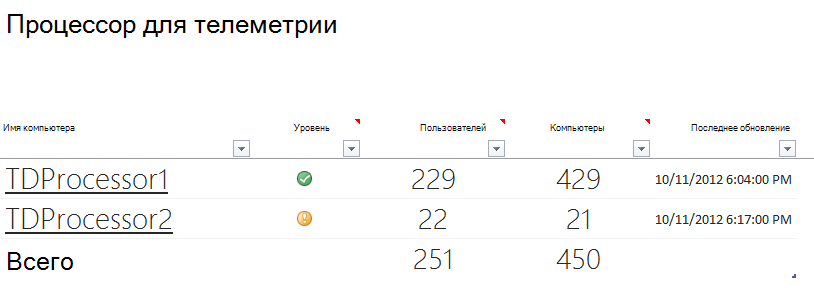
В следующей таблице описываются столбцы листа Обработчики данных телеметрии.
Описания столбцов для листа обработчика телеметрии на панели мониторинга телеметрии Office
| Столбец | Описание |
|---|---|
| Имя компьютера |
Показывает список имен компьютеров, на которых запущен Обработчик данных телеметрии. Вы можете выбрать имя компьютера, чтобы увидеть пользователей, компьютеры которых отправляют данные каждому процессору. Дополнительная информация об этой функции содержится в разделе о листе Агенты дальше по тексту данной статьи. |
| Level |
Показывает состояние процессора. В зависимости от состояния может потребоваться выяснить, правильно ли работает процессор или агенты на компьютерах пользователей настроены правильно и отправляются ли данные. Уровни описаны в следующей таблице. |
| Пользователи |
Показывает количество пользователей, компьютеры которых подключены к каждому процессору. |
| Computers (Компьютеры) |
Показывает количество компьютеров, подключенных к каждому процессору. |
| Последнее обновление |
Показывает последнюю дату и время вставки данных в базу данных обработчиком. |
Следующая таблица описывает значение символов из столбца Уровень, отображающих состояние обновления.
Описание значков столбца "Уровень" листа "Обработчики данных телеметрии"
| Символ | Описание состояния |
|---|---|

|
Последнее обновление даты и времени процессора меньше суток назад. |

|
5% или более пользователей этого обработчика не отправили данные за последние 14 дней. Выберите имя процессора, чтобы открыть лист Агенты , чтобы просмотреть, какие компьютеры пользователей не отправляют данные. |

|
Дата и время последнего обновления процессора старше суток. Когда вы увидите это состояние, следует проверить, правильно ли работает процессор на компьютере. Сведения об устранении неполадок обработчика телеметрии Office см. в статье Устранение неполадок с развертыванием панели мониторинга телеметрии Office. |
| (Нет символа) |
Последнее обновление даты и времени для процессора было более 14 дней назад. |
Примечание.
Процессор удаляется из листа Обработчики телеметрии , если последнее обновление для процессора равно 90 или более дней назад.
Лист "Агенты"
На листе Агенты отображаются сведения о пользователях, компьютеры которых отправляют данные каждому процессору. Чтобы открыть лист Агенты, нужно перейти по ссылке на имя компьютера на листе Обработчик данных телеметрии. Данный лист используется для отслеживания состояния выгрузки по каждому компьютеру.
На следующем снимку экрана показан лист агентов .
Лист агентов на панели мониторинга телеметрии Office

В следующей таблице описываются столбцы листа Агенты.
Описания столбцов для листа агентов на панели мониторинга телеметрии Office
| Столбец | Описание |
|---|---|
| Имя пользователя |
Список имен пользователей, компьютеры которых передают данные в процессор. |
| Level |
Показывает, насколько давно агент выгружал данные. Уровни описаны в следующей таблице. |
| Компьютер |
Список имен компьютеров, которые отправляют данные. |
| Последнее обновление |
Отображает дату и время последней выгрузки данных компьютером пользователя. |
| Метка 1-4 |
Отображает значения тегов, присвоенные каждому пользователю. |
| Версия |
Показывает основную и дополнительную версии агента, запущенного на компьютере пользователя. |
Следующая таблица описывает значение символов из столбца Уровень, отображающих состояние обновления.
| Символ | Описание состояния |
|---|---|

|
Последнее обновление данных по пользователю состоялось менее 1 дня назад. |

|
Последнее обновление данных по пользователю состоялось 2-14 дней назад. Иногда этот значок отображается, когда компьютер пользователя не загружал данные в течение более суток (например, в понедельник утром после выходных). |

|
Последнее обновление данных по пользователю состоялось 15-30 дней назад. Когда вы увидите это состояние, следует проверить, правильно ли настроен агент на компьютере этого пользователя. Сведения об устранении неполадок с агентами см. в статье Устранение неполадок с развертыванием панели мониторинга телеметрии. |
| (Нет символа) |
Дата и время последнего обновления процессора — 31 или более дней назад. |
Примечание.
Пользователь удаляется с листа Агенты, если значение в столбце Последнее обновление для пользователя составляет 90 или больше дней.
Лист "Развертывания"
Лист Развертывания отображает в виде таблицы количество клиентов Office, развертываемых в организации. Этот лист содержит дополнительную информацию по графику тенденции, показанному на листе Общие сведения. Данные сведения могут пригодиться для планирования дальнейших развертываний Office.
На следующем снимке экрана листа Развертывания можно увидеть, сколько развернуто клиентов Office. Список сортируется по версии Office и архитектуре процессора. Например, вы можете увидеть, сколько пользователей используют 32-разрядные версии Office.
Лист развертываний на панели мониторинга телеметрии Office
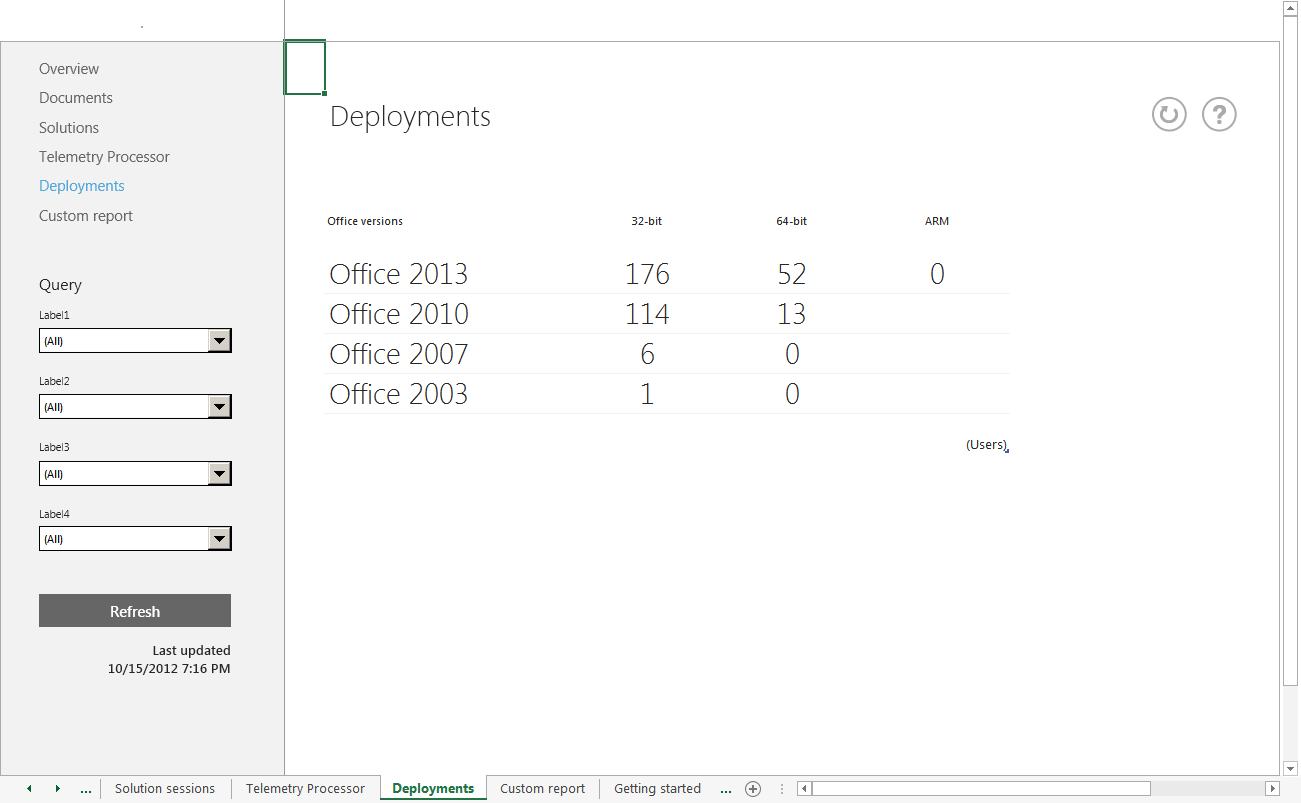
Как вы могли заметить, в организации все еще есть 32-разрядные компьютеры с Office 2003. Вы можете связаться с этими пользователями, чтобы понять, есть ли у них какие-либо опасения по поводу обновления. Кроме того, вы можете создать специальный отчет, чтобы просмотреть дополнительные сведения об этих пользователях (в частности, про оборудование их компьютеров).
Кроме того, следует помнить, что Windows 8.1 теперь поддерживается в архитектурах на основе ARM. Если в организации есть пользователи, которые используют Office на этих компьютерах, теперь вы можете отслеживать соответствующую информацию на листе Развертывания. Вы можете создавать настраиваемые отчеты, чтобы получить более подробную информацию о том, кто использует эти компьютеры, какие проблемы могут возникнуть и т. д.
Примечание.
Поддержка Windows 8.1 прекращена 10 января 2023 г.
Лист "Настраиваемый отчет"
При нажатии кнопки Создать настраиваемый отчет на листе Настраиваемый отчет панель мониторинга телеметрии подключается к нескольким таблицам и создает связи для использования в сводной таблице. Если вы никогда не использовали сводную таблицу ранее, дополнительные сведения см. в статье Использование нескольких таблиц для создания сводной таблицы.